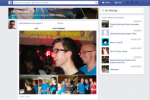Fotografije iz računalnika na Facebook lahko prenašate eno po eno ali celoten niz fotografij v nov foto album na vašem Facebook profilu. Ko naložite eno fotografijo na svojo domačo stran, bo fotografija prikazana na vaši steni in bo postavljena v album z imenom "Stenske fotografije." Če želite svoje fotografije organizirati, lahko ustvarite tudi nove albume z lastnimi naslovi in prenesete več fotografij na enkrat. Kadar koli lahko dodate v kateri koli album, tako da odprete ta album.
Prenesite eno fotografijo
Korak 1
Odprite spletni brskalnik in se prijavite v Facebook. Kliknite »Fotografija« na vrhu strani, tik pod naslovom vira novic.
Video dneva
2. korak
Kliknite »Naloži fotografijo«, nato kliknite gumb »Prebrskaj«. Odpre se navigacijsko okno.
3. korak
V navigacijskem oknu poiščite fotografijo, ki jo želite prenesti na Facebook, in jo kliknite, nato kliknite »Odpri«.
4. korak
Vnesite sporočilo, ki se po želji prikaže z vašo fotografijo v besedilnem polju.
5. korak
Kliknite ikono "Zakleni", da izberete, kdo bo lahko videl sliko. Izberete lahko »Vsi«, »Prijatelji prijateljev«, »Samo prijatelji« ali pa kliknete »Prilagodi«, da izberete, kdo lahko vidi in kdo ne vidi fotografije po posameznih imenih.
Ustvarjanje albuma
Korak 1
Odprite spletni brskalnik in se prijavite v Facebook. Kliknite "Ustvari album" na vrhu strani. Kliknite gumb »Skupna raba«. Odpre se pogovorno okno. Kliknite »Izberi fotografije«. Odpre se navigacijsko okno.
2. korak
Kliknite na fotografijo, ki jo želite umestiti v novi album. Izberete lahko dodatne fotografije v isti mapi na trdem disku tako, da držite tipko "Ctrl", ko jih kliknete. Kliknite "Odpri".
3. korak
V besedilno polje »Ime albuma« vnesite ime albuma. Po želji dodajte lokacijo tako, da jo vnesete v besedilno polje »Lokacija«. Izberite »Standardna« kakovost za hitro nalaganje ali izberite »Visoka ločljivost«. Nalaganje visoke ločljivosti traja do 10-krat dlje.
4. korak
Izberite, s kom želite dati album v skupno rabo, tako da kliknete gumb »Deli album z«. Kliknite »Ustvari album«.
5. korak
Prenesite dodatne fotografije v album ali odstranite fotografije, kadar koli tako, da kliknete »Fotografije« na levi strani vaše Facebook domače strani. Kliknite »Moji prenosi« in nato »Uredi album«.
Nasvet
Fotografije lahko pošljete tudi na svoj Facebook zid. Če želite dobiti prilagojen Facebook e-poštni naslov, kliknite zavihek »Mobilni« na strani z nastavitvami računa. To je dostopno s klikom na "Račun" v zgornjem desnem kotu vaše domače strani.